Функции и возможности Airtable, плюсы и минусы программы, устройство интерфейса, где искать шаблоны и расширения, где учат работе в Airtable.
Что такое Airtable
США, Сан-Франциско
Airtable — это облачный сервис для работы с информацией, данными, таблицами и базами данных.
- В Airtable создают наборы информации, которые представляют в виде таблиц, форм, календарей, таймлайнов (в хронологическом порядке) и в других визуальных выражениях.
- В Airtable информационные наборы связываются между собой в реляционные базы данных.
- Работать можно через браузер и через приложение на компьютерах и смартфонах.
Сколько стоит использование Airtable
У Airtable четыре тарифных плана: Free, Plus, Pro и Enterprise.
- Бесплатный
- Plus
- Pro
- Enterprise.
Подробности о тарифах тут.
Функции и возможности Airtable
Airtable — инструмент для создания и работы с базами данных, и это звучит скучно. Однако Airtable отличается от любых других инструментов для работы с данными. В нём всё можно делать по красоте — и работать с данными становится интересно.
Функции Airtable
Airtable в принципе умеет делать всё, что делают Google Sheets и Excel (ограничения есть, о них ниже). В Airtable создают таблицы с информацией в разных выражениях — в разных типах данных. Затем их структурируют, обрабатывают, представляют в разных визуальных выражениях.
Вот что можно делать в Airtable:
- Добавлять и хранить данные в разных выражениях — от стандартных (текст, число, даты) до дополнительных (ссылки, вложения, дропдауны).
- Устанавливать связи между таблицами и делать реляционную базу данных.
- Настраивать рабочее пространство и кастомизировать выражение информации и данных с помощью цветовых решений и иконок, удобной настройки колонок и строк таблиц.
- Представлять данные в разных визуальных выражениях, что помогает наглядно работать с информацией и вести аналитику.
- Работать по шаблонам-темплейтам — наборы стандартных решений в работе с информацией. Их около пары сотен.
- Подключать расширения и скрипты, делая из таблицы с данными интерактивный инструмент.
- Подключать сторонние сервисы по API и делать интеграции с другими инструментами, в том числе с ноукод-программами.
- Делать из таблицы с данными веб-приложение.
- Импортировать в Airtable файлы сторонних приложений. Тут можно развернуть CSV-файл из Excel, Trello и других. Можно импортировать и в обратную сторону — из в Airtable в эти программы.
- Работать с удалённой командой в едином рабочем пространстве и упорядочивать сбор и обработку информации.

Возможности Airtable
Главная возможность Airtable — с ним невероятно удобно работать с данными, потому что он позволяет структурировать информацию и по-разному визуально выражать её.
Вот какие возможности есть у Airtable:
- Делать неограниченное количество баз данных. Под каждый проект можно завести отдельную базу данных и внутри неё дробить информацию по категориям.
Например, вы как фрилансер работаете с несколькими проектами. У вас есть рабочий проект — база данных онлайн-магазина кофе. Под него — одна база. Второй проект — вы ведёте SMM-стратегию для известного блогера. Под него — отдельная база с тремя таблицами: контент-план, план дистрибуции, таблица с данными по конверсии. А в третьей базе данных вы ведёте личный план тренировок. Базы разделены, как и доступ к ней задействованных лиц.
- Упорядочивать пространство внутри таблиц.
В частности, для каждого вновь созданного столбца надо указывать имя и тип данных, которые в нём будут собираться. Каждый столбец можно назвать по-своему — в том числе по-русски. Столбец под электронные почты можно определить на этот тип данных. И никакой путаницы и ошибок. Также для элементов списка доступен выбор цвета отображения. Можно настроить размеры ячеек в два клика через панель инструментов — от низких до супервысоких. Тип данных в столбце и сам столбец меняется в клик заголовку столбца в выпадающем меню.
- Работать с разными типами данных. Их в Airtable 28.
Это текстовые, числовые данные, адреса, электронные почты, ссылки-URL, штрихкоды, валюта, дата и время, формула, множественный выбор, флажок типа true/false и другие. О них всех написано тут.
- Возможность включить разное визуальное отображение данных. В Airtable семь вариантов представления данных:
- Таблица
- Форма
- Календарь
- Галерея — когда данные будут на рабочем пространстве на расположенных последовательно карточках
- Таймлайн — отображение информации в хронологическом порядке
- Канбан-доска — представление данных с разбивкой на столбцы по общим признакам. Например, в первом столбце задания «Сделать», во втором — «В процессе», в третьем — «Выполнено». Самый известный пример канбан-досок — программа Trello.
- Диаграмма Ганта, или Gantt — столбчатая диаграмма для иллюстрации плана с протяжённостью во времени.
В один клик можно переключиться с обычной таблицы на канбан-доску и окинуть взглядом весь фронт дел. Или переключиться на вид галереи и посмотреть, как примерно будет смотреться каталог товаров. Очень удобно, если нужно освежить взгляд на вещи.
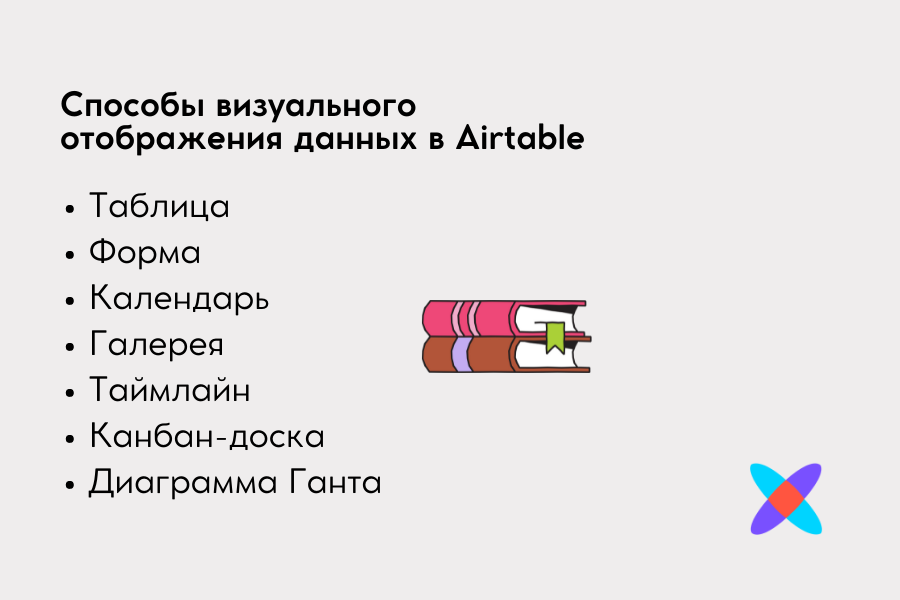
Как строится работа в Airtable. Создание баз, таблиц, рабочая область и интерфейс Airtable
В качестве примера, на котором можно показать часть функций и устройство интерфейса Airtable, возьмём построение базы данных для небольшого онлайн-магазина кофе.
Создание базы данных в личном кабинете
- После регистрации в Airtable открывается кабинет, в котором собраны рабочие области — Workspace. Внутри каждой Workspace создаются базы — по кнопке Add a base. Эта база и есть таблица или система таблиц с информацией. Рекомендуется создавать под каждый проект отдельную рабочую область.
- Здесь же можно дать название базе данных и настроить иконку — цвет и отображение. Эта настройка меняет заодно и фавикон — то, как вкладка отображается в браузере.
- Из личного кабинета по клику на базу данных можно переместить, дублировать базу, поделиться ею и провести другие манипуляции.
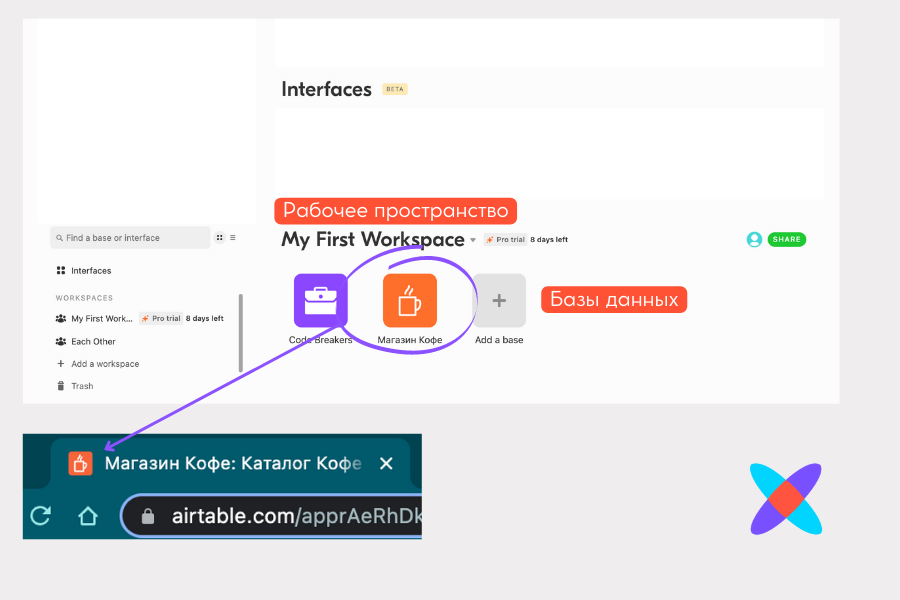
Работа с таблицами внутри базы данных
- Внутри в рабочей области по умолчанию откроется таблица с полями-столбцами для ввода: Name, Notes, Attachments, Status. Менять содержание столбцов, название и кастомизировать их по-своему можно по клику правой кнопки мыши на ячейку с названием столбца. Тут же откроются настройки сортировки и фильтры, управления доступом к редактированию ячейки и другие.
- В рабочей области слева расположены семь вариантов визуального представления данных — от таблицы до гистограммы Ганта.
- Сверху находится панель с закладками — как в гугл-таблицах или Excel. Эти таблицы-закладки можно связывать между собой. Создать эту новую таблицу можно в том числе через импорт таблиц файлом CSV или синхронизацию со сторонними сервисами — например, Google Drive, Jira Cloud и другие.
- На верхней панели над таблицами есть инструменты настройки таблицы — сортировка, настройка цвета, показать/спрятать поля, группировка, настройка размеров ячеек, доступа и другие.
- Справа вверху расположены корзина, история изменений, список автоматизаций, приложений, а ещё кнопки помощи и настройки профиля.
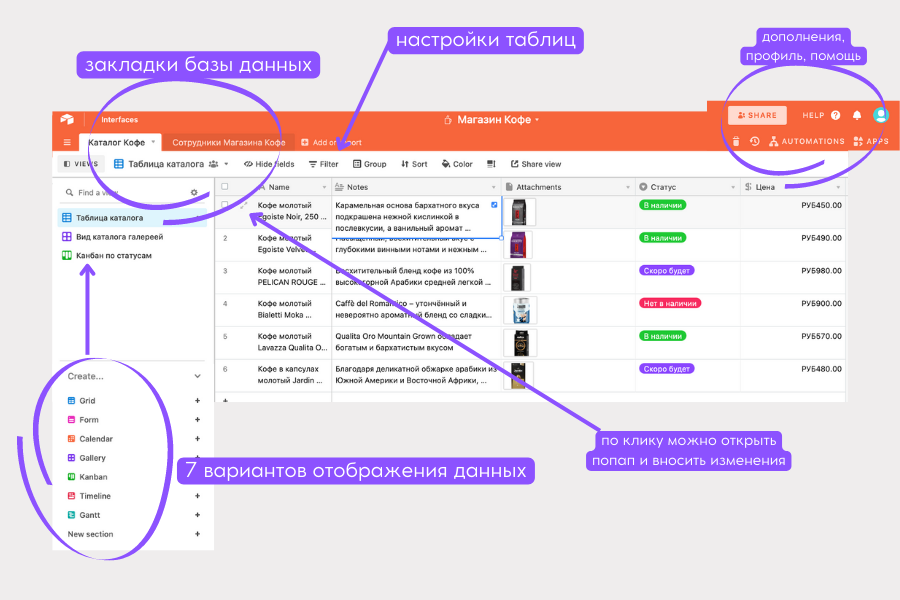
Работа с ячейками и строками
- Заполнять строки в Airtable можно двумя способами
- С первой ячейки — по клику на стрелки расширения ячейки слева откроется поп-ап, через который можно заполнить все поля разом
- Заполнять в каждой ячейке отдельно.
- По клику на стрелки расширения ячейки справа можно открыть окно и сделать его шире — так удобнее заполнять.
- В зависимости от типа данных, добавить в ячейку информацию можно разными путями: выбрать из выпадающего списка, перетащить или добавить вложение, вписать и так далее.
- В каждой ячейке можно отмечать другого пользователя через @.
- Управлять ячейками можно также по клику правой кнопкой мыши.
- При заполнении таблицы и в целом во время работы выскакивают подсказки о горячих клавишах и разных способах оптимизировать работу.
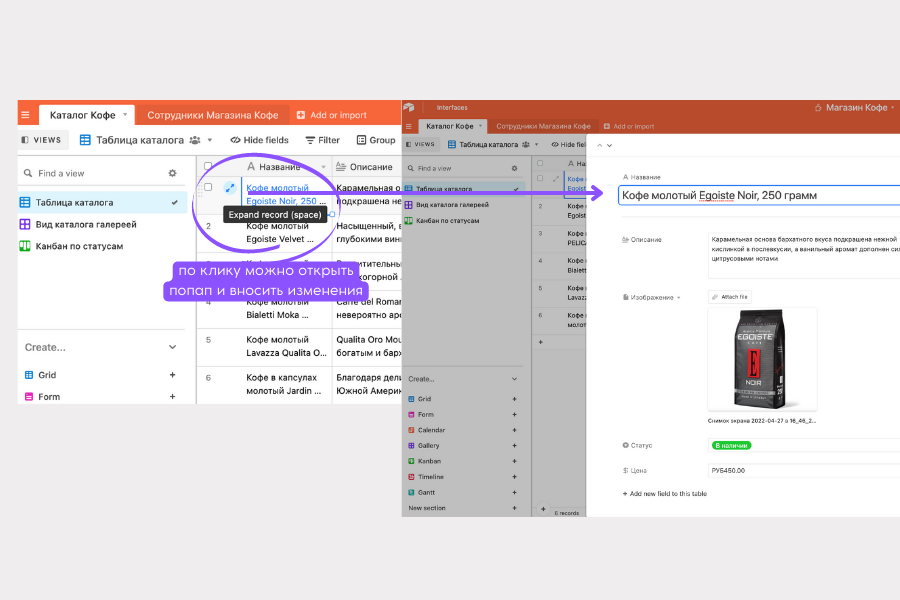
Библиотека темплейтов-шаблонов Airtable
Из личного кабинета пользователя Airtable можно попасть в библиотеки темплейтов — тут предлагаются типовые решения, которые можно внедрить с Airtable.
Если вы не работали данными «серьёзно», если не понимаете, как структурировать информацию, как вообще можно оптимизировать свою работу, бизнес или просто повседневность — то стоит начать с просмотра 22 категорий темплейтов.
Среди категорий: планирование контента, работы над книгой, дистрибуции, проектов, работы стартапа, мини-бизнеса, веб-разработки, UX/UI-дизайна, ведения удалённой работы, хобби и повседневных задач — и другие. В каждой категории представлены темплейты — от трёх (например, в категории Personal) до пары десятков. По клику на темплейт доступно описание. Тут же можно подключать темплейт и использовать. Все шаблоны бесплатные.
Расширения делятся на три типа: приложения от Airtable; все приложения, в том числе сторонние; скрипты.
В приложениях от Airtable можно подключить дополнительные расширения возможностей визуализации данных и работы с таблицами. Например, можно подключить расширение, помогающее посчитать данные и сделать сводные таблицы, или приложение для подключения Google Hangouts.
Через библиотеку сторонних приложений подключаются сторонние сервисы, например, Miro, бизнес-аккаунт в WhatsApp, подбор стоковых изображений через Pexels, ассистентов, карты, генераторы кодов — в общем, тут можно превратить табличную базу данных в приложение для эффективной работы.
Сильные стороны и недостатки Airtable
Если у вас не было времени читать всё, что написано выше про Airtable — о том, какой это крутой сервис и что в нём можно сделать — то вот список сильных качеств программы. И следом список недостатков, без них никак.
Сильные стороны Airtable
- Работа с данными стандартным образом. Знакомые таблицы с любым типом данных, с формулами, аналитикой.
- Работа с данными современным образом. Возможность превратить таблицу с интерактивное рабочее пространство, в веб-приложение, соединить таблицу со сторонними сервисами.
- Кастомизация и управление. В Airtable полная и тонкая настройка рабочий области под себя.
- Порядок. Можно поддерживать строгий порядок информации. Например, тут под название столбца отведено отдельное место — этого нет во многих табличных редакторах.
- Красота. У Airtable понятный и приятный интерфейс.
- Подход к визуализации данных. Разные варианты представления данных помогают работать эффективнее.
- Облачный сервис. Мощный инструмент для удалённой работы.
- Много обучающего материала. Как дополнительный, так и в процессе работы в виде всплывающих подсказок.
- Продолжающееся развитие и перспективность. Недавно Airtable привлёк большую сумму инвестиций.

Недостатки Airtable
- Из-за своей мультифункциональности Airtable может быть нелегко освоить. Обучающие материалы в помощь — но это время, и нужна способность самостоятельно искать ответы.
- Английский язык интерфейсов и туториалов. Возможный недостаток для тех, кто не знает английского.
- Ограничения тарифов. Неприятно, когда приложение начнёт орать, что все 2000 строчек заняты — а у вас ещё 1500 записей в плане. И даже на большую базу ограничение 50 000 строк.
- Настраивать доступ к части базы данных нельзя — только на всю сразу, это может быть небезопасно. Придётся придумывать, как дробить информацию.
Сравнение Airtable с Google Sheets и Excel

Таблицы Google и Excel – конкуренты Airtable и по части функций, и по популярности у тех, кто работает с данными, и по популярности у ноукодеров. Вот по каким критериям их можно сравнить:
- Excel – старожил наравне с другими двумя, ему 40 лет. Гугл-таблицам – 15 лет. У них больше пользовательского опыта и было много времени, чтобы разобраться с недостатками. Airtable совсем юный, но постоянно обновляется, в том числе за счёт активного сообщества.
- Функций, формулы, сложная работа с данными – с этим пока лучше справляются Excel и Google Sheets. А в Airtable данные в один клик представляются визуально несколькими способами — так работать с данными, оценивать и анализировать их намного удобнее, а это важно в оценке работы приложения.
- В Airtable работать с данными можно красиво — в один клик добавлять цвета и кастомизированное форматирование расположения элементов таблиц, менять вывод данных. Это особенно помогает людям, которых пугает вид обычных таблиц.
- Airtable легко трансформируется в веб-приложение. Гугл-таблицы и Excel можно превратить в полноценное приложение только через посредника.
- Airtable за счёт своей гибкости отлично работает над задачей упорядочения, анализа, просмотра информации. А таблицы по-прежнему выигрывают в построении сложных моделей и в работе с большими массивами числовых данных.
Как научиться работать в Airtable
Выбор траектории обучения зависит от целей, для которых будет использоваться Airtable.
- Если вы хотите использовать его, например, для оптимизации работы на индивидуальных началах, то достаточно просто начать работать. Заполнять таблицы, делать связи между ними и строить базы данных, делать графики, считать – этим вещам можно научиться в процессе, поскольку интерфейс интуитивно понятный. Найти примеры и понять, как и что строить, можно с опорой на большую библиотеку темплейтов.
- Если вы собираетесь стать гуру Airtable – то погружайтесь в учёбу через гайды, вебинары платформы, присоединяйтесь к сообществу и читайте блог Airtable. Весь список полезных источников ищите тут.
- Если хотите понять, как использовать Airtable для повышения эффективности работы, изучите гайды и видео на YouTube от «свободных художников», вроде Арона Коренблита (широко известный в узких кругах IT-блогер). У него есть много бесплатных материалов по Airtable.
- Если вы собираетесь строить бизнес, и Airtable будет одним из ваших инструментов в работе, то лучше поучиться отдельно всему этому искусству от и до — на курсе «Базовый курс по No-code» учим не только работе в Airtable, но ещё азам построение бизнеса с помощью других ноукод-инструментов.
Хотите освоить самые востребованные инструменты в сфере IT? Тогда начните изучать No-code!



